Amazon RDS(관계형 데이터베이스 서비스)는 Amazon의 또 다른 클라우드 서비스입니다. 이 서비스를 사용하면 사용자는 클라우드에서 데이터베이스를 호스팅하고 관리할 수 있습니다. MariaDB, MySQL, 심지어 Microsoft SQL Server와 같은 다양한 관계형 데이터베이스에 대한 지원을 제공합니다. 저장공간은 20GB로 12개월 동안 무료로 사용할 수 있지만 최대 16GB까지 저장공간을 늘릴 수 있다.
Amazon RDS에서 데이터베이스용 엔진을 선택하면 작동하며, 그런 다음 보안 연결을 사용하여 데이터베이스가 데이터 센터에 배포됩니다. 아래에서 시각적 묘사를 볼 수 있습니다.
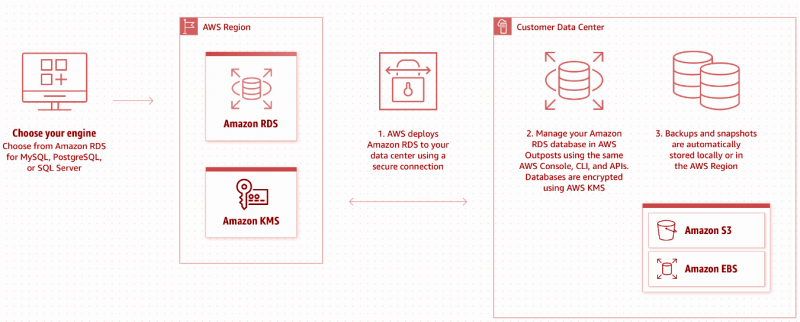
이는 Amazon RDS의 간략한 작업 흐름입니다. 이 문서에서는 Microsoft SQL Server Management Studio에서 RDS를 사용하는 방법을 설명합니다. Microsoft SQL Server에서 RDS를 사용하기 위한 전제 조건을 살펴보겠습니다.
전제조건
RDS를 사용하기 위한 두 가지 기본 전제 조건은 다음과 같습니다.
-
- AWS 계정
- 마이크로소프트 SQL 서버 관리 스튜디오
AWS 계정으로 이동하여 Amazon RDS 작업을 시작해 보겠습니다.
Microsoft SQL Server에 Amazon RDS를 사용하는 방법은 무엇입니까?
Microsoft SQL Server용 Amazon RDS를 사용하려면 Microsoft SQL Server에서 RDS를 구성하는 단계별 지침을 따르십시오.
1단계: AWS에서 RDS 열기
아래 그림과 같이 AWS 콘솔로 이동하여 RDS를 검색하십시오.
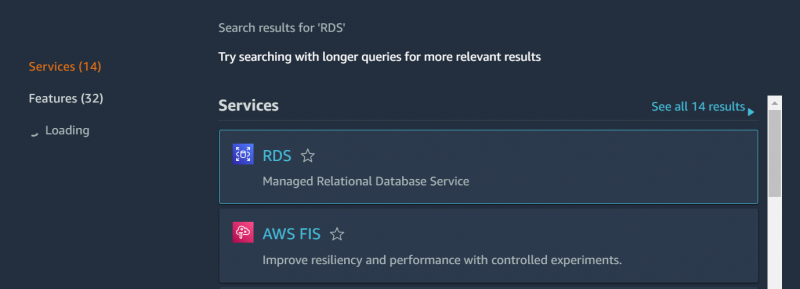
RDS를 클릭하면 다음 화면으로 리디렉션됩니다.
2단계: 데이터베이스 인스턴스 생성
“를 클릭하세요. 데이터베이스 생성 ” 버튼을 클릭하여 새 데이터베이스를 생성합니다.
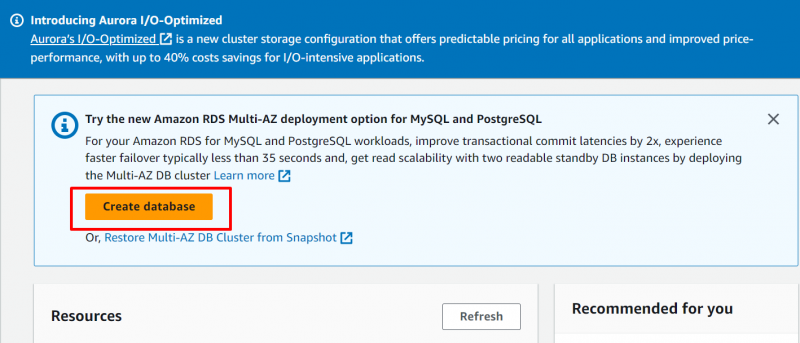
“를 선택하세요. 표준 생성 ” 옵션은 아래 그림과 같습니다.
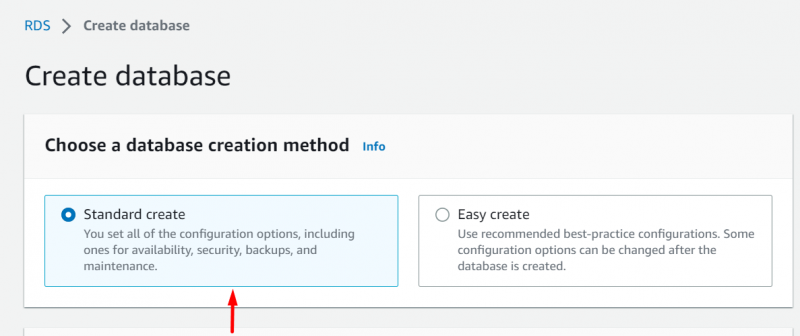
3단계: 엔진 구성
아래로 스크롤하여 “ 엔진 유형 ” 구성 섹션에서 다음 구성 설정에 표시된 대로 엔진 유형에 대한 기본 옵션을 선택합니다.
-
- 엔진 유형: Microsoft SQL Server
- 데이터베이스 관리 유형: Amazon RDS
- 에디션: SQL Server 익스프레스 에디션
더 잘 이해하려면 아래 그림을 보십시오.
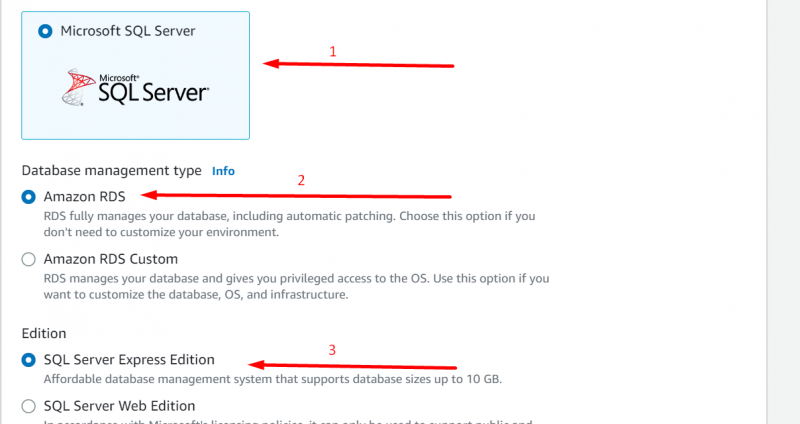
이제 아래로 스크롤하여 ' 설정 ” 섹션은 아래 그림과 같습니다.
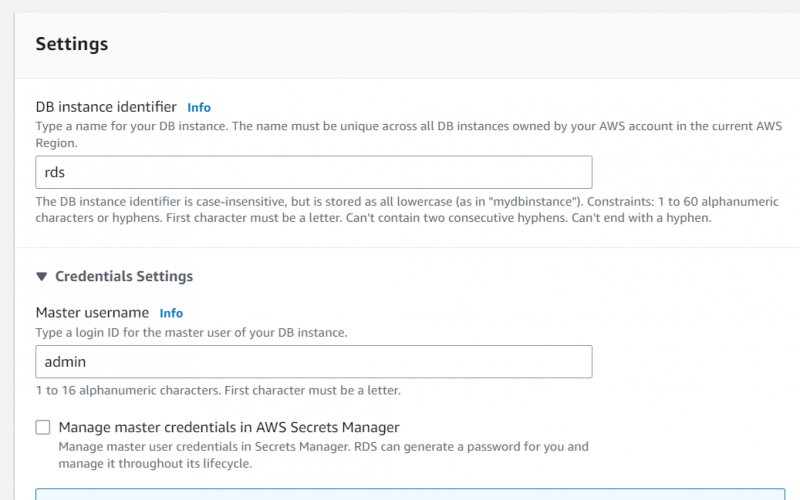
4단계: 설정 구성
'에 따라 세부 사항을 입력하십시오. 설정 ' 부분. 도움이 필요하면 아래 그림을 참조하세요.
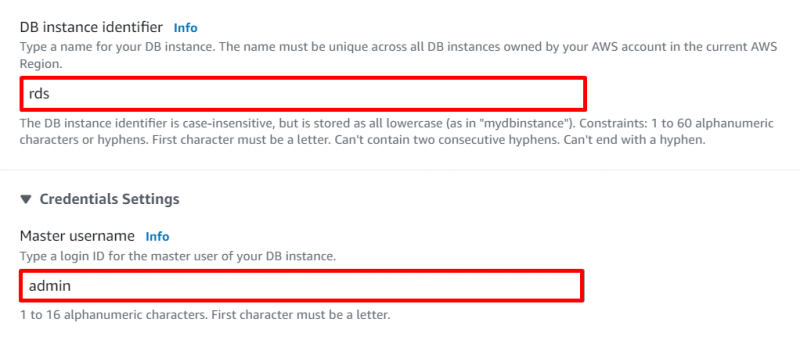
DB 인스턴스의 이름/식별자를 선택합니다. 여기 ' rds ”는 인스턴스 이름이며 위 그림에 표시된 대로 원하는 마스터 사용자 이름을 제공합니다. 여기있어 ' 관리자 '.
그런 다음 아래 그림과 같이 강력하고 기억에 남는 비밀번호를 만드세요.
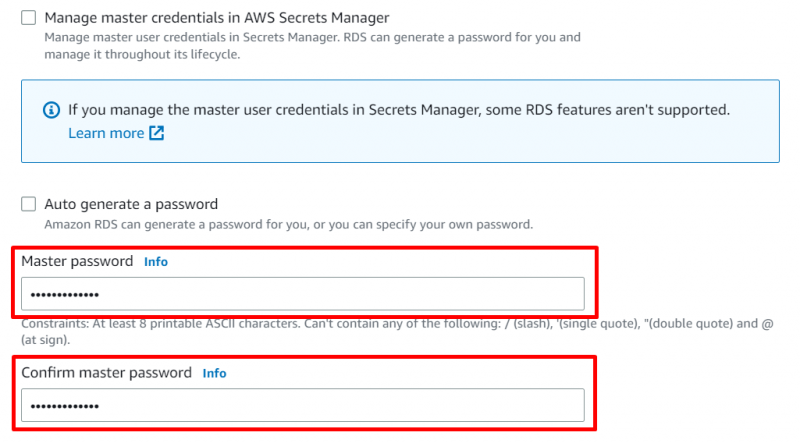
“를 남겨주세요 인스턴스 구성 ”를 선택하고 “에서 자동 크기 조정 기능을 비활성화합니다. 저장 ” 섹션은 아래 그림과 같습니다.
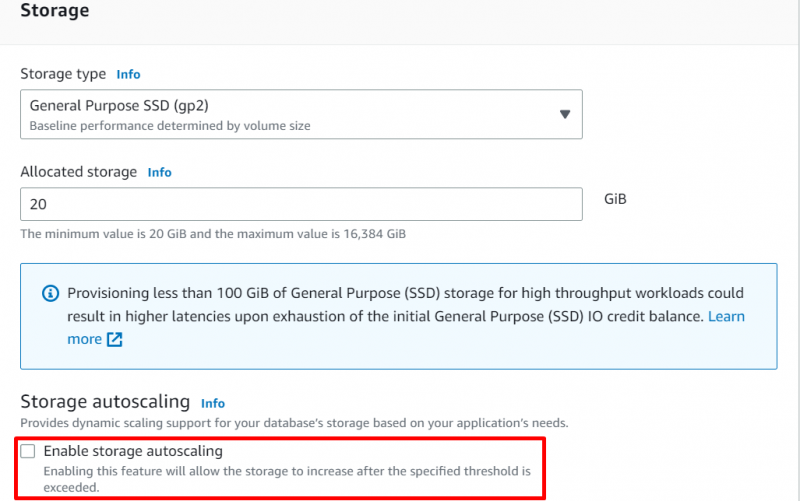
5단계: 연결 구성
“에서 연결성 ” 섹션만 변경됨 “ 공개 액세스 ' 에게 ' 예 ” 새로운 “을(를) 생성하려면 VPC” . 그런 다음 아래 그림과 같이 적절한 VPC 보안 그룹 이름을 제공합니다.
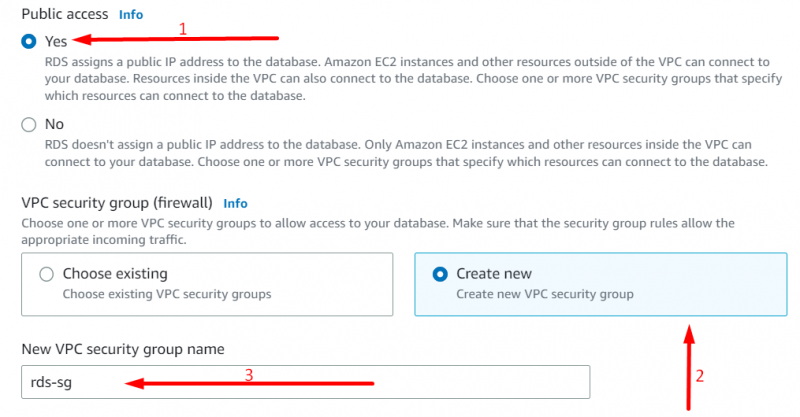
이제 모니터링 섹션으로 이동하겠습니다.
6단계: 구성 모니터링
“에서 모니터링 '섹션에서 '를 선택 취소하세요. 성능 개선 도우미 켜기 ” 아래 그림과 같이
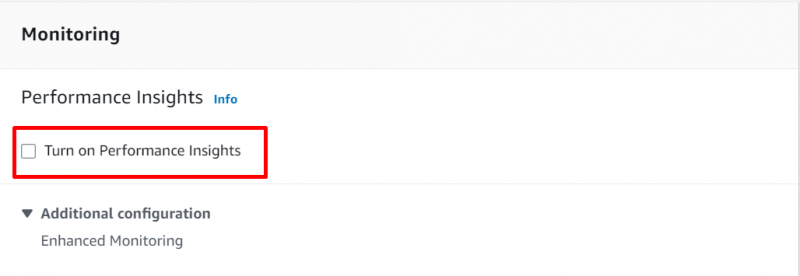
이제 끝까지 아래로 스크롤하여 '를 클릭하십시오. 데이터베이스 생성 ” 버튼을 아래 그림과 같이 선택하세요.
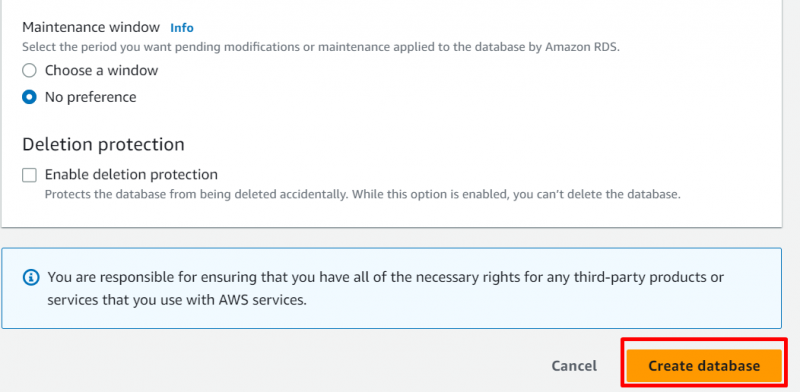
7단계: 인스턴스 세부 정보 확인
상태가 ''로 변경되자마자 인스턴스를 클릭하세요. 서비스 중 '. 아래 그림을 보십시오:
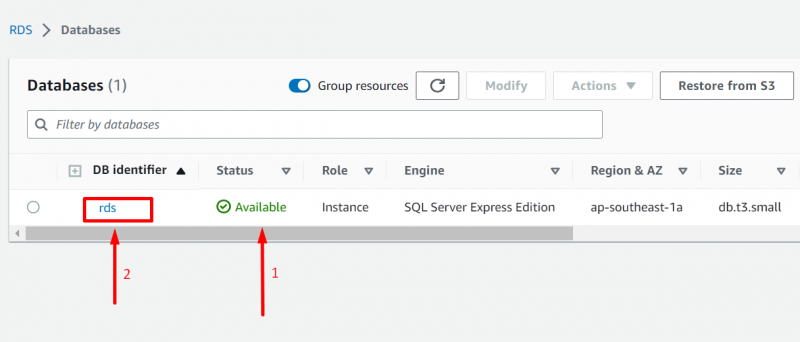
그러면 다음 화면이 나타납니다:
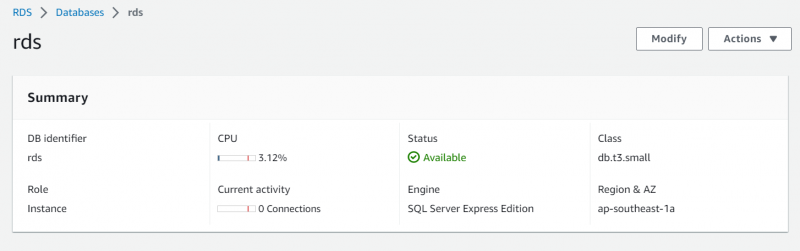
8단계: 엔드포인트 복사
아래로 스크롤하여 “ 연결성 및 보안 ” 섹션을 클릭하고 아래 그림과 같이 엔드포인트를 복사합니다.
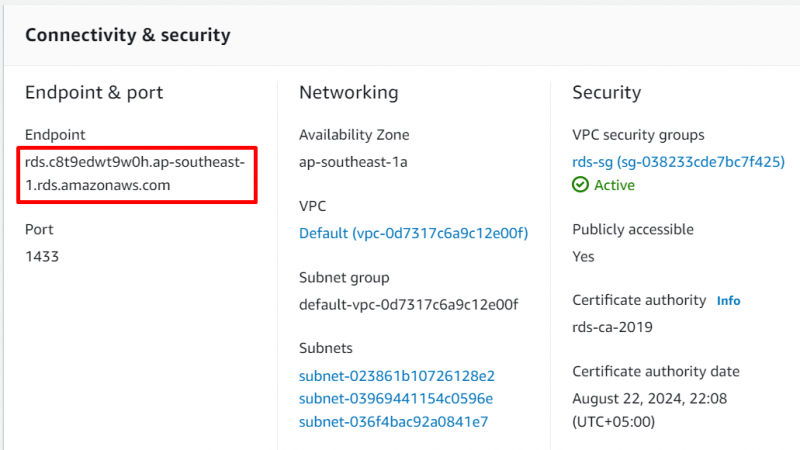
9단계: Microsoft SSMS를 통해 연결
장치에서 SSMS를 열면 아래 그림과 같은 창이 나타납니다.
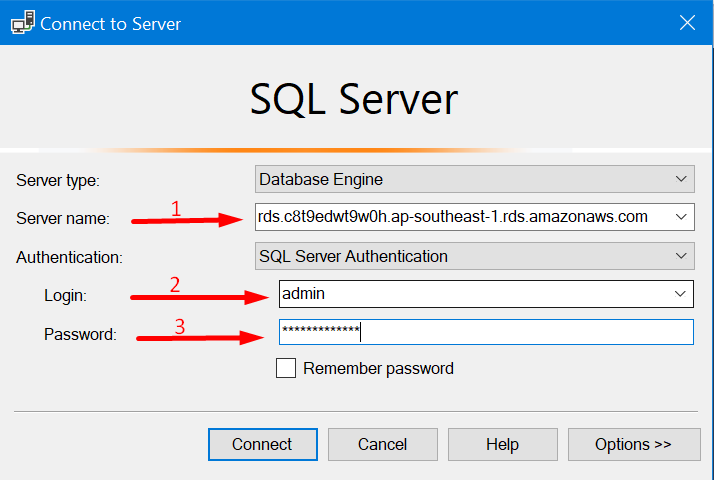
이전에 설정한 로그인 자격 증명과 함께 복사한 엔드포인트를 붙여넣고 '를 클릭합니다. 연결하다 ”를 입력하여 rds 인스턴스에 성공적으로 연결합니다. 아래 그림을 보십시오:
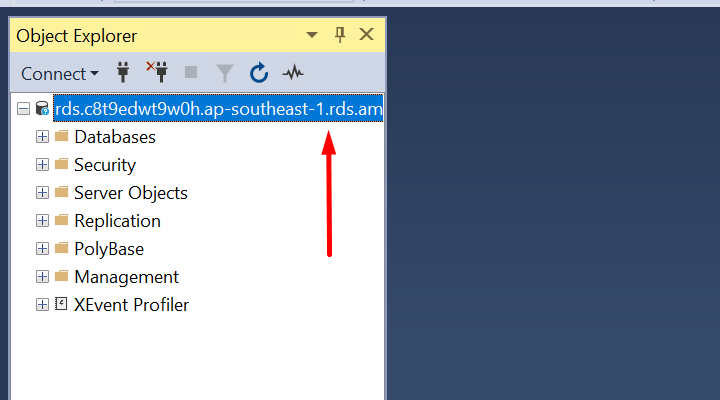
이는 Microsoft SQL Server에서 Amazon RDS를 사용하는 데 필요한 모든 단계입니다.
결론
Microsoft SQL Server에서 Amazon RDS를 사용하려면 DB 인스턴스가 생성되고 구성됩니다. DB 인스턴스 배포 후 이 인스턴스는 구성된 DB 인스턴스의 자격 증명을 통해 Microsoft SQL Server Management Studio와 연결됩니다. 이 기사에서는 매우 간단한 단계별 가이드를 통해 이 모든 것을 설명했습니다.